I nostri smartphone contengono dati preziosi, da foto preziose e documenti importanti a impostazioni di app e contatti. Perdere questi dati a causa di un guasto del telefono, un furto o una cancellazione accidentale può essere devastante. È qui che un software di backup per Android diventa indispensabile. Una soluzione di backup affidabile garantisce che i tuoi dati siano al sicuro e facilmente recuperabili.
Se desideri il miglior software di backup per il tuo dispositivo Android, leggi questa guida, che ti offre 10 opzioni affidabili e ti spiega come selezionare uno strumento di backup per Android adatto a te.
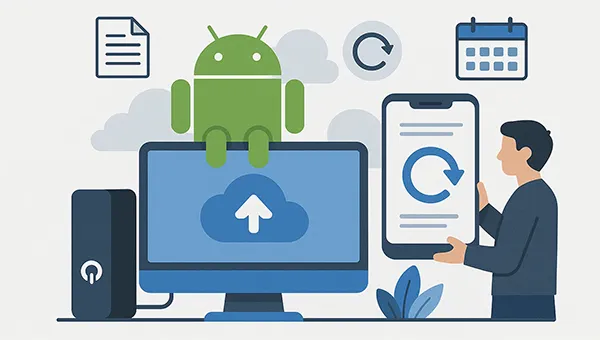
Parte 1: Software di backup Android: 10 opzioni
Internet offre numerosi strumenti di backup per Android, che vanno da semplici servizi basati su cloud a potenti applicazioni che richiedono il rooting. Se cercate software e app di backup per telefoni Android sicuri ed efficaci, di seguito trovate 10 opzioni.
1.1 iReaShare Android Manager
iReaShare Android Manager semplifica il backup e il ripristino dei dati tra un dispositivo Android e un personal computer (Windows e Mac). A differenza delle soluzioni di backup basate su cloud (come Google Drive Backup), questo software crea un backup locale sul computer, consentendo di accedere direttamente ai file di backup.
Funzionalità principali di backup e ripristino:
* Consente agli utenti di eseguire il backup di tutti i dati del loro dispositivo Android sul computer connesso con pochi clic.
* Gli utenti possono visualizzare in anteprima e scegliere tipi di file specifici da includere nel backup.
* Supporta il backup di contatti , registri delle chiamate, SMS, foto, video, musica, documenti e app.
* I file di backup vengono archiviati direttamente sul disco rigido del computer, in una posizione specificata dall'utente.
* La funzione di ripristino è spesso progettata per non sovrascrivere i file correnti sul dispositivo Android di destinazione.
* Supporta la maggior parte dei sistemi operativi e dispositivi Android, tra cui Android 16, OnePlus 15/13/12/11/10/9/8/7, Google Pixel 10 Pro XL/10 Pro/10/9/8/7/6/5/4/3, Honor Magic8 Pro/Magic8/Magic7/Magic6/Magic5, Samsung, Motorola, Vivo, OPPO, Tecno, itel, Sony, ecc.
Vantaggi:
+ Supporta un'ampia gamma di tipi di file per il backup.
+ Il backup su un computer locale offre velocità, affidabilità e non dipende dalle velocità di caricamento/download di Internet o dallo spazio di archiviazione cloud limitato.
+ Consente di scegliere esattamente quali tipi di file si desidera sottoporre a backup o ripristinare, garantendo maggiore flessibilità e controllo sul processo di gestione dei dati.
+ Funziona come un file manager Android su un computer, in grado di gestire diversi dati, come la modifica dei contatti, l'invio e la ricezione di messaggi di testo, la creazione di album e playlist, ecc.
+ Sono supportate le connessioni USB e Wi-Fi.
Svantaggi:
- Per effettuare il backup è necessario che il dispositivo Android sia fisicamente connesso a un computer (tramite USB o Wi-Fi).
- Per la registrazione è necessaria una licenza.
Scarica questo software di backup per cellulari Android.
Scarica per Win Scarica per Mac
Ecco come eseguire il backup dei dati Android con questo software:
Scarica e installa il software di backup e ripristino Android sul tuo computer. Quindi collega il tuo telefono Android al computer tramite USB e avvia il programma. Se desideri una connessione wireless, assicurati che entrambi i dispositivi utilizzino la stessa rete Wi-Fi e clicca su " Connetti tramite Wi-Fi ".
Segui la guida sullo schermo per attivare la modalità di debug USB sul tuo dispositivo Android. Il software riconoscerà presto il tuo dispositivo mobile. Una volta connesso, clicca su " Super Toolkit ".
Fai clic su " Backup " e seleziona i tipi di dati desiderati. Quindi, fai clic su " Sfoglia " per scegliere una cartella per i file di backup. Una volta terminato, fai clic su " Backup " in basso per avviare il processo. I tuoi dati Android verranno salvati sul tuo computer.
Ecco come eseguire il backup dei dati Android con questo software:
-
Scarica e installa il software di backup e ripristino Android sul tuo computer. Quindi collega il tuo telefono Android al computer tramite USB e avvia il programma. Se desideri una connessione wireless, assicurati che entrambi i dispositivi utilizzino la stessa rete Wi-Fi e clicca su " Connetti tramite Wi-Fi ".

-
Segui la guida sullo schermo per attivare la modalità di debug USB sul tuo dispositivo Android. Il software riconoscerà presto il tuo dispositivo mobile. Una volta connesso, clicca su " Super Toolkit ".

-
Fai clic su " Backup " e seleziona i tipi di dati desiderati. Quindi, fai clic su " Sfoglia " per scegliere una cartella per i file di backup. Una volta terminato, fai clic su " Backup " in basso per avviare il processo. I tuoi dati Android verranno salvati sul tuo computer.

Puoi guardare la guida video per eseguire il backup del tuo dispositivo Android:
1.2 Google Drive
In quanto soluzione nativa e integrata, Google Drive (e Google One) è il backup cloud predefinito per Android. Gestisce in modo impeccabile contatti, eventi del calendario, dati delle app, cronologia delle chiamate, impostazioni e foto ad alta risoluzione (tramite Google Foto) ed è facilmente accessibile da qualsiasi dispositivo.
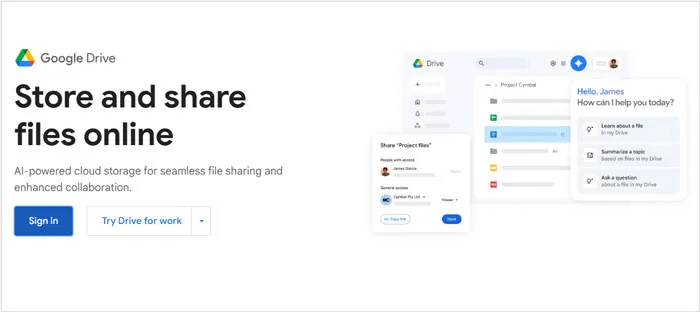
Vantaggi:
+ Profondamente integrato nel sistema operativo Android. L'installazione è semplice e i backup sono generalmente automatici, richiedendo poco o nessuno sforzo da parte dell'utente.
+ I dati vengono archiviati nel cloud, il che significa che puoi ripristinare il tuo dispositivo ovunque nel mondo con una connessione Internet, senza bisogno del computer originale.
+ Offre 15 GB di spazio di archiviazione gratuito condiviso tra Google Drive, Gmail e Google Foto.
+ È possibile ripristinare i dati su quasi tutti i dispositivi Android (indipendentemente dal produttore) semplicemente effettuando l'accesso con il proprio account Google durante la configurazione iniziale.
Svantaggi:
- I 15 GB di spazio di archiviazione gratuito possono essere rapidamente riempiti con file multimediali.
- Richiede una connessione Internet stabile (preferibilmente Wi-Fi) sia per i backup che per i ripristini, che può risultare lenta con grandi quantità di dati.
- Se un dispositivo non viene utilizzato per 57 giorni, Google potrebbe eliminare automaticamente i dati di backup associati a tale dispositivo (esclusi i file in Google Foto).
- Google detiene le chiavi di crittografia, il che significa che potrebbe tecnicamente accedere ai tuoi dati se obbligato per legge.
1.3 Super Backup e Ripristino
Super Backup & Restore è un'app di backup mobile intuitiva che si concentra sui backup locali su scheda SD o sulla memoria interna. È ideale per eseguire rapidamente il backup di dati essenziali come app, contatti, SMS e registri delle chiamate, senza dover ricorrere a un servizio cloud.
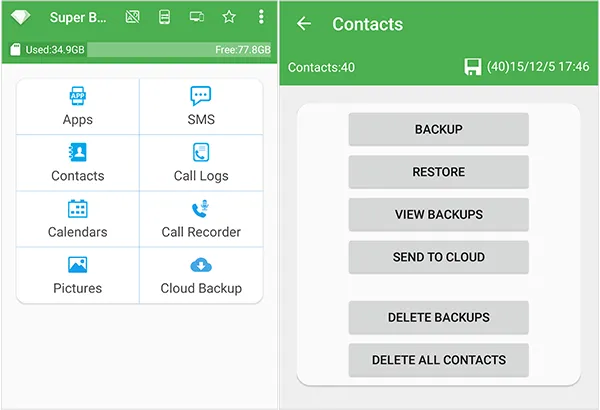
Vantaggi:
+ Puoi selezionare esattamente cosa vuoi sottoporre a backup (ad esempio, solo SMS, solo contatti) e dove salvare i file (memoria locale o scheda SD).
+ Offre la possibilità di impostare una pianificazione per i backup automatici di tipi di dati specificati.
+ Esegue il backup dei dati utente essenziali (SMS, contatti, registri delle chiamate) sui dispositivi non rootati.
+ I backup di dati importanti come SMS e registri delle chiamate vengono spesso salvati in formati standard e leggibili (come XML), rendendoli potenzialmente accessibili anche senza l'app stessa.
Svantaggi:
- Non gestisce le impostazioni del dispositivo, le password Wi-Fi, le foto (a meno che non siano configurate manualmente) o i dati all'interno della maggior parte delle app senza accesso root.
- Se il backup locale non viene trasferito manualmente su un computer o su un cloud, andrà perso se il dispositivo viene danneggiato o ripristinato alle impostazioni di fabbrica senza una scheda SD.
- La funzionalità cloud è una funzione di caricamento per i file di backup locali, non un sistema di sincronizzazione integrato e senza interruzioni come la soluzione nativa di Google.
- A causa delle modifiche al modello di sicurezza del sistema operativo Android (in particolare a partire da Android 6.0/M), funzionalità come il backup dei segnalibri e la registrazione delle chiamate sono spesso disabilitate o fortemente limitate.
1.4 AirDroid Personal
Noto principalmente per il trasferimento di file e l'accesso remoto, AirDroid offre anche funzionalità di backup, consentendo agli utenti di spostare foto, video e file in modalità wireless dal proprio dispositivo Android al computer. È un ottimo strumento per una sincronizzazione multimediale continua e senza problemi.
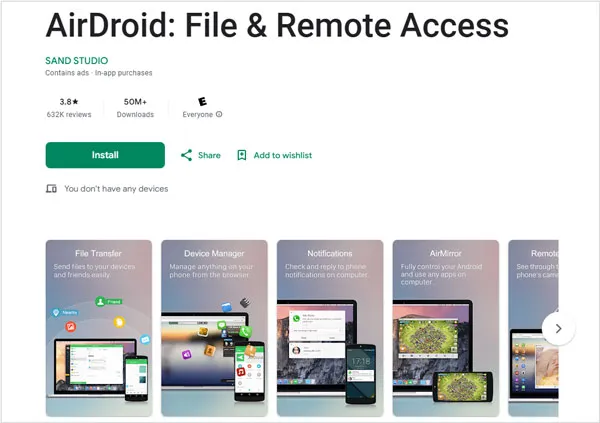
Vantaggi:
+ Puoi eseguire il backup e gestire i file dal tuo PC o browser web ovunque, a patto che tu abbia una connessione Internet (connessione remota) o che tu sia sulla stessa rete locale (connessione locale).
+ Ti consente di spostare facilmente file , foto e video tra il tuo dispositivo Android e il PC tramite un'interfaccia drag-and-drop.
+ Offre molte funzionalità utili oltre al semplice backup, come la risposta a SMS/notifiche sul PC, il mirroring remoto dello schermo e persino l'utilizzo della fotocamera del telefono come monitor remoto.
+ Supporta Windows, macOS e un'interfaccia web, rendendolo flessibile su diversi sistemi informatici.
Svantaggi:
- Non fornisce un backup completo dei dati critici come dati delle app, impostazioni del dispositivo, messaggi SMS, contatti o registri delle chiamate come fa un'app di backup dedicata.
- La versione gratuita di AirDroid Personal presenta spesso notevoli limitazioni, come un basso limite mensile di dati remoti (ad esempio 200 MB), che limita i backup e i trasferimenti remoti.
- Per effettuare il backup dei video spesso è necessario un account Premium.
1.5 Interruttore intelligente Samsung
Questo software di backup per telefoni Android per PC e Mac è progettato specificamente per i dispositivi Samsung. Facilita il trasferimento dei dati da un vecchio dispositivo (anche un iPhone) a un nuovo telefono Samsung. È anche un ottimo strumento per eseguire backup completi del tuo dispositivo Samsung su un computer.

Vantaggi:
+ Se utilizzato con l'applicazione per PC/Mac, crea un backup quasi completo della configurazione e dei file del dispositivo.
+ È progettato per un processo di ripristino semplice e affidabile, con un solo clic, in particolare quando si spostano dati da un dispositivo Samsung a un altro.
+ Supporta più metodi di backup/trasferimento: USB cablato, wireless e archiviazione esterna.
+ Trasferisce una vasta gamma di dati personali e impostazioni di sistema che spesso gli strumenti di trasferimento file generici non riescono a rilevare.
Svantaggi:
- Sebbene possa estrarre dati da dispositivi non Samsung (Android/iOS), può solo ripristinare/inviare dati a un dispositivo Samsung Galaxy.
- Sebbene esegua il backup di alcuni dati e impostazioni delle app, spesso non riesce a trasferire tutti i dati delle app di terze parti a causa delle restrizioni di sicurezza di Android.
- Un problema comune è che durante il trasferimento delle app, potrebbe essere necessario trasferire la versione esatta del vecchio dispositivo, il che a volte può causare instabilità o incompatibilità con una versione più recente del sistema operativo Android.
1.6 Backup rapido
Swift Backup è una potente app di backup per dispositivi con e senza root. Supporta dati delle app, SMS, registri delle chiamate e sfondi, con integrazione cloud per Google Drive, Dropbox e OneDrive. Il design intuitivo e le funzionalità di automazione dell'app la rendono efficiente per backup frequenti.
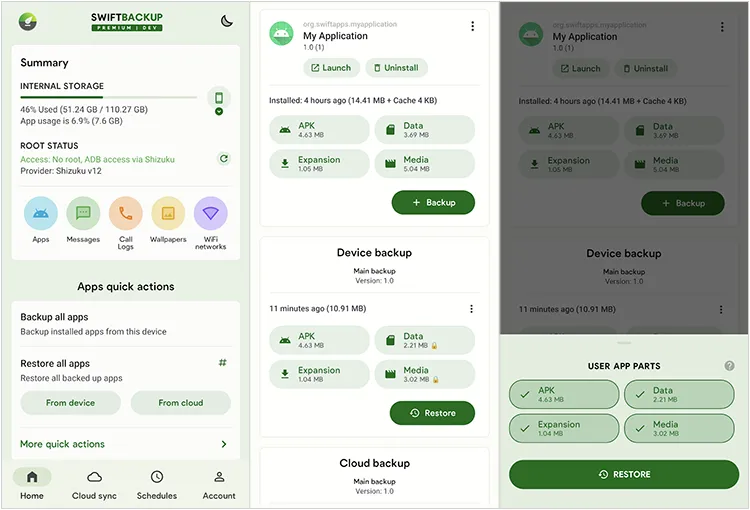
Vantaggi:
+ Con l'accesso root, Swift Backup può creare copie complete e ripristinabili delle impostazioni e dei dati interni della tua app.
+ A differenza di molti strumenti locali semplici o integrati, Swift Backup supporta un'ampia gamma di servizi di archiviazione cloud per backup fuori sede, tra cui Google Drive, Dropbox, OneDrive, Mega, pCloud, ecc.
+ Offre un'interfaccia pulita e intuitiva, notevolmente più moderna e facile da navigare rispetto ai suoi predecessori.
+ Consente agli utenti di scegliere in modo selettivo quali parti di un'app sottoporre a backup (ad esempio, solo APK o APK + dati) e offre funzionalità di backup/ripristino in batch.
Svantaggi:
- Per accedere alla sua funzionalità più potente, ovvero il backup/ripristino completo dei dati dell'app, il dispositivo deve essere rootato o avere il servizio Shizuku in esecuzione, il che può risultare complesso o indesiderato per gli utenti medi.
- Molte delle funzionalità più utili, in particolare i backup su cloud per le app e i backup programmati, richiedono l'acquisto di una versione premium in-app una tantum.
- Sebbene generalmente affidabile, come tutti gli strumenti di backup approfonditi, il processo di ripristino batch può occasionalmente fallire su alcune app, richiedendo un intervento manuale.
- Le sue funzionalità più avanzate (come l'accesso ai dati a livello di sistema) possono talvolta presentare problemi di compatibilità o richiedere aggiornamenti quando vengono rilasciate nuove versioni principali di Android.
1.7 Backup in titanio
Spesso considerato il gold standard per gli utenti Android con root, Titanium Backup offre un controllo senza pari. Gli utenti possono bloccare, disinstallare ed eseguire il backup di app e dati di sistema, pianificare backup e spostare app e relativi dati su storage esterni.
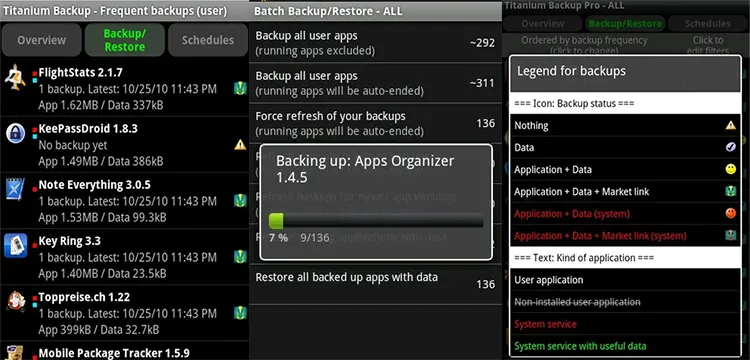
Vantaggi:
+ Quando è stata sviluppata attivamente, nessun'altra applicazione offriva lo stesso livello di controllo granulare sul backup dei dati di app e di sistema.
+ Oltre al semplice backup, funzionalità come App Freezer e la possibilità di creare file update.zip flashabili per il ripristino di massa lo hanno reso un coltellino svizzero per gli utenti root.
+ Per l'epoca (dai primi giorni di Android fino ad Android 9/10), era uno strumento molto affidabile e robusto per la migrazione tra ROM personalizzate senza perdere dati.
+ La versione Pro includeva opzioni per sincronizzare i backup con servizi cloud come Dropbox, Box e Google Drive.
Svantaggi:
- È completamente inutile su un dispositivo non rootato, limitandone il pubblico agli utenti esperti disposti a eseguire il processo di rooting.
- Lo sviluppo dell'app è di fatto in stallo e l'ultimo aggiornamento importante è stato effettuato diversi anni fa.
- Rispetto ad alternative più recenti come Swift Backup, la sua interfaccia utente è poco intuitiva, complessa e poco raffinata.
1.8 Degoo Lite
Degoo Lite è un servizio di backup basato su cloud che offre un enorme spazio di archiviazione gratuito. Esegue automaticamente il backup di foto, video e documenti sul cloud. La sua interfaccia semplice e la sincronizzazione automatica lo rendono una soluzione "imposta e dimentica" per gli utenti che danno priorità all'archiviazione su cloud.

Vantaggi:
+ Degoo offre un'ampia quantità di spazio di archiviazione cloud gratuito (in genere 100 GB, anche se i piani più recenti pubblicizzano 20 GB).
+ Fornisce backup automatici facili da configurare per le cartelle multimediali (foto e video) per garantire che i nuovi file siano costantemente protetti.
+ L'app è progettata per essere efficiente nell'uso delle risorse, utilizzando il minimo di RAM, batteria e CPU, il che è importante per i dispositivi mobili.
+ Puoi riprodurre in streaming video e musica direttamente dal cloud senza prima scaricare completamente i file.
Svantaggi:
- Si tratta solo di un servizio di backup dei file e non esegue il backup dei dati essenziali del dispositivo, come messaggi SMS/MMS, registri delle chiamate, ecc.
- Gli utenti segnalano spesso velocità di caricamento lente, soprattutto per i file di grandi dimensioni.
- Per gli account gratuiti, in genere gli utenti devono effettuare l'accesso o accedere all'account almeno una volta ogni 90 giorni per conservare i propri file.
- Il livello gratuito è supportato da pubblicità.
1.9 Nandroid
Nandroid non è una semplice app, ma un backup completo dell'immagine di sistema eseguito tramite un ambiente di ripristino personalizzato (come TWRP o CWM), spesso utilizzato da utenti avanzati e con permessi di root. Salva uno snapshot dell'intero sistema operativo, incluse tutte le app, i dati e le impostazioni.
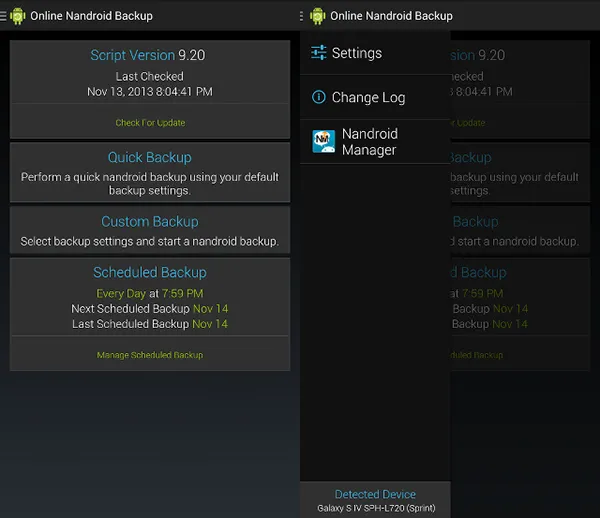
Vantaggi:
+ Si tratta di un clone completo, blocco per blocco, dello stato del software del tuo telefono, che funge da punto di ripristino per l'intero sistema operativo.
+ Se un flash fallisce o il nuovo sistema è instabile, un ripristino Nandroid è il modo più rapido per tornare a uno stato funzionante.
+ Il processo di backup e ripristino viene eseguito interamente dall'ambiente Custom Recovery, ovvero opera al di fuori del sistema operativo Android in esecuzione e non richiede una connessione Internet.
+ Cattura i dati che molti backup a livello di applicazione perdono, come file di sistema di basso livello e dati di configurazione di sistema specifici.
Svantaggi:
- Per eseguire un backup Nandroid, è necessario aver sbloccato il bootloader del dispositivo e installato una Custom Recovery (come TWRP), che invalida la garanzia e comporta il rischio di "bricking" del dispositivo durante il processo di installazione.
- Poiché esegue il backup di intere partizioni (incluso il sistema operativo), i backup Nandroid sono molto grandi (spesso diversi gigabyte) e richiedono una notevole quantità di spazio di archiviazione interno o una scheda SD esterna di grandi dimensioni.
- Non è possibile ripristinare singole app, singole foto o solo messaggi SMS da un backup Nandroid.
- Un backup Nandroid è solitamente compatibile solo con lo stesso identico modello di dispositivo e con la stessa Custom Recovery (ad esempio, un backup TWRP non può essere ripristinato utilizzando CWM).
- Spesso non è possibile ripristinarlo su un telefono diverso, anche identico, a causa degli identificatori hardware.
1.10 Sincronizzazione
Syncthing è un'applicazione open source per la sincronizzazione di file peer-to-peer. Consente agli utenti di sincronizzare in modo continuo e sicuro i file tra i propri dispositivi Android e altri computer (Windows, Mac, Linux) sulla rete locale o tramite Internet, offrendo un approccio di backup decentralizzato.
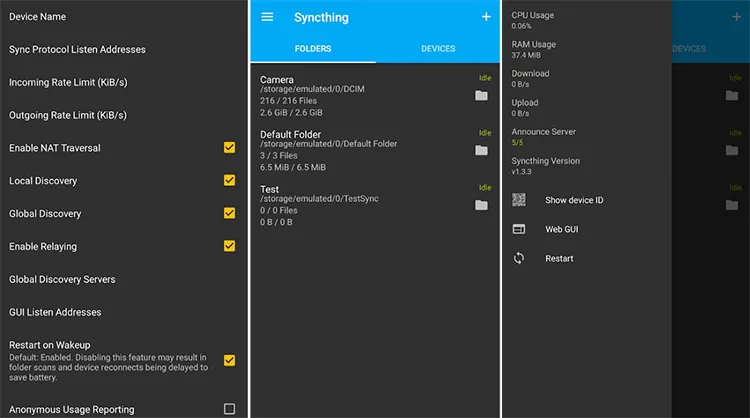
Vantaggi:
+ Syncthing è open source, trasparente e sottoposto a revisione paritaria, e tutti i trasferimenti di dati sono protetti da una potente crittografia end-to-end.
+ I trasferimenti sono estremamente rapidi, soprattutto quando i dispositivi si trovano sulla stessa rete locale (sincronizzazione LAN), poiché i file vengono spostati direttamente senza colli di bottiglia di Internet.
+ Funziona su tutte le principali piattaforme (Android, Windows, Mac, Linux) e consente di creare complesse reti di sincronizzazione tra molte macchine diverse.
+ Il software è completamente gratuito.
Svantaggi:
- Syncthing è uno strumento di sincronizzazione dei file, quindi non può eseguire il backup dei dati Android di basso livello, come dati delle app, impostazioni, messaggi, registri delle chiamate, ecc.
- Impostare Syncthing su più dispositivi (installazione, scambio di ID dispositivo e configurazione corretta dello stato "Solo invio" e del controllo delle versioni) è più complicato rispetto all'impostazione di una semplice app cloud drive.
- Il monitoraggio e l'indicizzazione continui dei file possono richiedere molto tempo alla CPU e potenzialmente scaricare la batteria del dispositivo Android, soprattutto durante la scansione attiva o i trasferimenti.
- Se utilizzato con l'impostazione predefinita "Invia e ricevi", il software funziona come uno strumento di sincronizzazione, il che significa che le eliminazioni accidentali di file sul telefono Android verranno replicate sul dispositivo di destinazione, causando la perdita di dati a meno che non venga configurata la versione.
Parte 2: Come selezionare il miglior software di backup per Android
La scelta del software "migliore" dipende interamente dalle tue esigenze specifiche, dal livello di competenza tecnica e dal tipo di dati a cui dai priorità. In generale, puoi considerare questi fattori:
- Hai effettuato il rooting del tuo dispositivo Android o vuoi effettuarlo?
- Quale posizione di backup preferisci: server cloud, memoria interna del telefono, scheda SD, computer o disco rigido esterno?
- Di quali tipi di dati vuoi eseguire il backup sul tuo dispositivo Android?
- Sei disposto ad accettare software o app di backup a pagamento?
- Di quali altre funzionalità hai bisogno?
Conclusione
Se tieni molto al backup del tuo dispositivo Android, avrai bisogno di un programma o di un'app di backup pratica e adatta. Dai servizi basati su cloud come Google Drive e Degoo Lite alle potenti soluzioni locali come iReaShare Android Manager , Swift Backup, ecc., tutti gli strumenti sopra menzionati sono sicuri da usare.
Ora hai imparato a conoscere 10 software e app di backup per dispositivi mobili Android e hai capito come scegliere uno strumento di backup. Valuta quindi il tuo utilizzo, la sensibilità dei dati e la tua competenza tecnica e scegli quello che ti offre il maggior numero di funzionalità di cui hai bisogno.
Scarica per Win Scarica per Mac
Articoli correlati
Come trasferire musica dal computer ad Android in 5 modi pratici
Come trasferire facilmente file da iPhone ad Android (risolto)
Sincronizza i dati Android con Mac in 5 modi efficaci (ultimo)





























































